
Alterar painel de preferências Finder no Mac
No Mac, use as preferências do Finder para alterar opções para as janelas do Finder, extensões de ficheiro e o Lixo. Saiba como organizar ficheiros no Finder.
Para alterar estas preferências, clique no ícone do Finder na Dock e, em seguida, selecione Finder > Preferências.
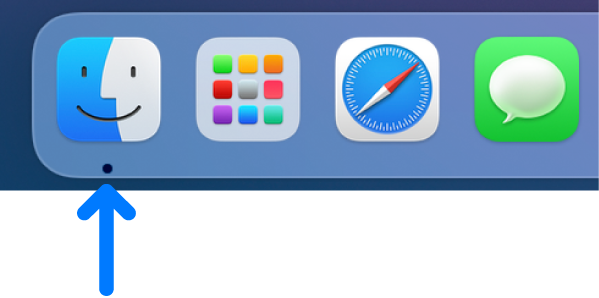
Geral
Opção | Descrição |
|---|---|
Mostrar na secretária | Selecione os elementos que pretende ver na secretária. |
Novas janelas do Finder mostram | Selecione a pasta que é apresentada quando abrir uma nova janela do Finder. |
Abrir pastas em separadores em vez de janelas novas | Selecione o que acontece quando prime e mantém premida a tecla Comando e faz duplo clique numa pasta.
|
Identificadores
Opção | Descrição |
|---|---|
Mostrar identificadores na barra lateral | Personalize os identificadores que são apresentados na barra lateral do Finder.
|
Identificadores favoritos | Personalize os identificadores que são apresentados no menu de atalhos que aparece quando faz Controlo + clique num ficheiro.
|
Consulte Usar etiquetas para organizar ficheiros.
Barra lateral
Opção | Descrição |
|---|---|
Mostrar na barra lateral | Selecione os elementos que pretende visualizar na barra lateral do Finder. Esses itens também aparecem nas caixas de diálogo Abrir e Guardar. Consulte Personalizar as barras de ferramentas do Finder. |
Avançadas
Opção | Descrição |
|---|---|
Mostrar todas as extensões | Uma extensão de nome de ficheiro — o ponto seguido de algumas letras ou palavras que aparecem no final de alguns nomes de ficheiros (por exemplo, .jpg) — identifica o tipo de ficheiro. Esta opção afeta a maioria, mas não todos, os nomes dos ficheiros.
|
Mostrar aviso antes de mudar uma extensão | Visualize um aviso caso tente alterar uma extensão inadvertidamente. Em regra, não deve alterar as extensões dos nomes dos ficheiros. |
Mostrar aviso antes de remover de iCloud Drive | Visualize um aviso para que não apague acidentalmente elementos de iCloud Drive. |
Mostrar aviso antes de esvaziar o Lixo | Visualize um aviso para que não apague acidentalmente elementos no Lixo. Consulte Apagar ficheiros e pastas. |
Remover elementos do Lixo após 30 dias | Remover elementos permanentemente 30 dias depois de serem colocados no Lixo. |
Mostrar pastas primeiro: Nas janelas, ao ordenar por nome | Numa janela do Finder, as pastas aparecem por ordem alfabética primeiro e os ficheiros aparecem por ordem alfabética depois das pastas ao organizar por nome. Consulte Ordenar e organizar elementos no Finder. |
Mostrar pastas primeiro: Na secretária | Na secretária, as pastas aparecem por ordem alfabética primeiro e os ficheiros aparecem por ordem alfabética depois das pastas. |
Ao efetuar uma pesquisa | Selecione o que pretende pesquisar por predefinição quando usa o campo de pesquisa nas janelas do Finder. Pode pesquisar todo o Mac, a pasta que está aberta ou utilizar o âmbito especificado na última pesquisa efetuada numa janela do Finder. |